Google Chrome插件运行内存泄漏问题是否可修复
发布时间:2025-06-11
来源:Chrome官网

一、内存泄漏的原因
1. 扩展程序缺陷:部分插件在设计和开发时可能存在代码逻辑错误,导致在运行过程中不断地申请内存却无法正确释放,例如一些旧版的社交插件可能在新版Chrome中存在此类问题。
2. 网页脚本错误:某些网页的脚本可能存在内存管理不当的情况,当插件与这些网页交互时,可能会受到牵连,进而导致内存泄漏。
3. 过多的浏览器标签页:过多的标签页不仅会占用大量内存,还可能致使插件在这些标签页上重复加载,影响性能并引发内存泄漏。
二、判断是否存在内存泄漏
1. 使用任务管理器查看:在Windows系统中,按下`Ctrl + Shift + Esc`键打开任务管理器;在Mac系统中,按下`Command + Option + Esc`键。在任务管理器中找到“Google Chrome”进程,观察其“内存(私有工作集)”列的数值,若该数值持续异常增长且不回落,则可能存在内存泄漏问题。
2. 利用开发者工具检测:在Chrome浏览器中,按下`F12`键或点击右上角的三个点(菜单图标),选择“更多工具”-“开发者工具”,打开开发者工具窗口。切换到“Performance”面板,点击“Memory”复选框,然后进行相关操作,关注蓝色的线,若其起点不断增高,意味着有部分内存没有完全回收释放,即存在内存泄漏问题。
三、修复方法
1. 更新插件:开发者通常会在更新中修复插件的内存泄漏等故障,使插件能够更高效地运行。用户可定期检查并更新插件至最新版本。
2. 关闭不必要的标签页和扩展程序:打开Chrome浏览器,点击右上角的三个点,选择“更多工具”,再点击“任务管理器”,查看各标签页和扩展程序的内存占用情况,关闭占用内存过大且不必要的标签页和扩展程序。
3. 重新安装插件:若某个插件出现内存泄漏问题,可尝试先卸载该插件,然后重新下载安装,以修复可能因安装过程中出现的错误导致的内存泄漏。
4. 检查网页脚本:如果是特定网页导致的插件内存泄漏,可检查该网页的脚本是否存在问题,尝试在其他正常网页环境下使用插件,看是否仍出现内存泄漏现象。
谷歌浏览器怎么下载支持画中画视频功能的版本
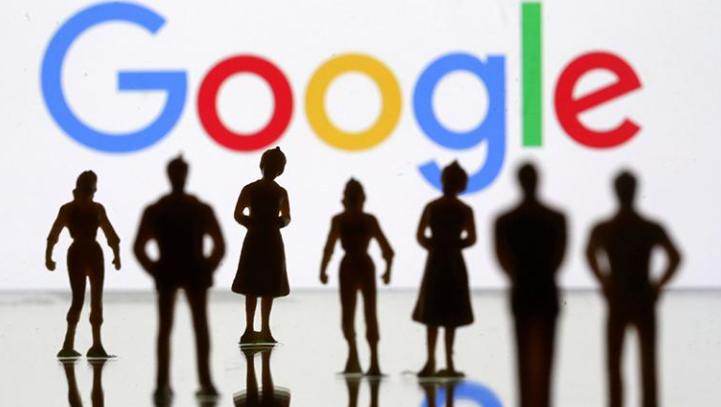
教你如何获取支持视频画中画播放功能的Chrome版本,实现边看边操作体验。
Google Chrome插件实现网页多语言内容翻译

通过Google Chrome插件支持多语言内容翻译,实现网页文本的精准和实时转换,提升跨语言浏览体验。
Chrome浏览器主页快捷设置教程

教用户如何快速设置Chrome浏览器主页,实现个性化浏览体验。
谷歌浏览器下载安装失败权限不足解决方案
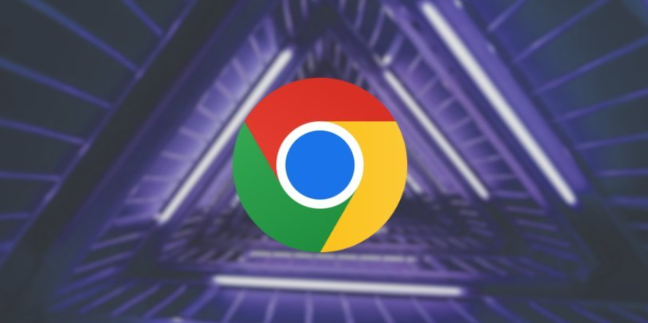
安装谷歌浏览器因权限不足失败时,应启用管理员权限运行安装程序,并确认目标路径具备写入权限。
谷歌浏览器插件更新失败怎么办
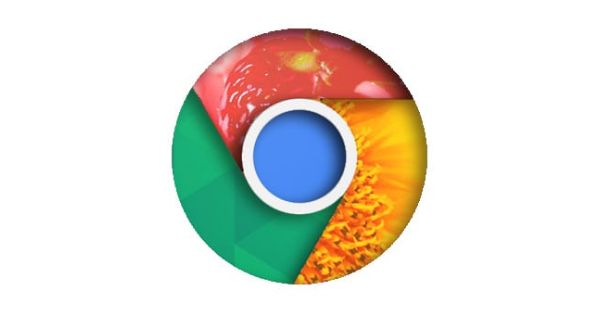
插件更新失败会影响功能和安全,本文介绍谷歌浏览器插件更新失败的常见原因及应对措施,帮助用户顺利完成扩展更新。
谷歌浏览器自动填充功能是否节省时间
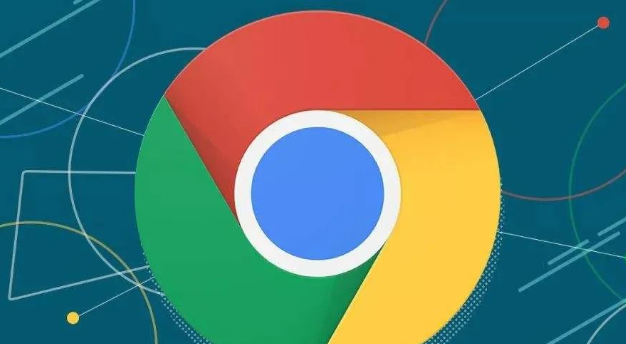
谷歌浏览器自动填充功能操作教程,介绍表单填写、账户管理及操作方法,让日常浏览更便捷,节省大量操作时间。
